Esvaziou a Lixeira no PC? Quer recuperar arquivos apagados da Lixeira no PC? Este tutorial mostrará 6 maneiras de recuperar arquivos apagados permanentemente na Lixeira do Windows 10/8/7. Leia com paciência.
A Lixeira do PC Windows não é um triturador, é usado para salvar alguns arquivos que os usuários não precisam usar temporariamente. A Lixeira pode dar aos usuários a chance de se arrepender uma vez. Se você se arrepender, poderá recuperá-los da Lixeira. Mas, se você esvaziar a Lixeira e quiser recuperar um arquivo, é possível?
Se você esvaziar a Lixeira e quiser recuperar um arquivo, pode tentar as 6 maneiras abaixo para restaurar o arquivos excluído permanentemente da Lixeira.
1. Como recuperar arquivos apagados da Lixeira diretamente(Windows 10)
Abra a Lixeira, encontre o arquivo que você se arrepende de excluir, clique com o botão direito do mouse e selecione "Restaurar", o arquivo retornará ao seu local original. Às vezes, a lixeira acumula muitos arquivos e pastas, e os arquivos que você se arrepende de excluir são armazenados em uma determinada pasta, portanto, ao restaurar, você precisa restaurar a pasta inteira da Lixeira, porque na lixeira não é possível abrir a pasta para ver os arquivos dentro.

2. Como recuperar arquivos apagados da Lixeira com FonePaw
É muito fácil restaurar arquivos diretamente da lixeira, mas a premissa é que os arquivos na lixeira não foram esvaziados, no entanto, na prática geralmente é insatisfatória. . Então, se a lixeira foi esvaziada, você pode tentar o FonePaw Recuperação de Dados
Etapa 1. Baixe e instale o FonePaw Recuperação de Dados
O programa FonePaw Recuperação de Dados oferece a opção de detetar a Lixeira do Windows diretamente. Como os arquivos na Lixeira são armazenados em vários locais do disco, se você clicar na opção "Lixeira", o software verificará todas as áreas do disco em busca de arquivos excluídos da Lixeira.
O FonePaw Recuperação de Dados pode realizar a recuperação de fotos, vídeos, áudios, mensagens, documentos e muito mais. Você pode selecionar diretamente o tipo de arquivo correspondente e a opção "Lixeira". Depois, clique em "Scan".

Etapa 2. Detete e recupere arquivos apagados da Lixeira
A ferramenta de recuperação de dados FonePaw possui dois métodos de deteção: Deteção Rápida e Deteção Profunda.
A Deteção Rápida é o modo de verificação padrão. A Deteção Profunda pode encontrar mais dados excluídos. Sugiro que você use a Deteção Rápida primeiro e, se não encontrar os dados ausentes, faça uma Deteção Profunda.
Após a Deteção Rápida, a interface de resultado da verificação exibe arquivos existentes e excluídos (coloridos são excluídos). Os usuários podem encontrar rapidamente os dados excluídos da Lixeira por meio das funções de classificação e filtragem no software.

Depois de encontrar rapidamente o arquivo que você precisa, clique em "Recuperar" no canto inferior direito da interface.
3. Como recuperar arquivos apagados da Lixeira de backup interno do Windows
Além de recuperar arquivos apagados da Lixeira por meio de software profissional de terceiros, você também pode usar a função de arquivo de backup interno do Windows para restaurar os arquivos excluídos da Lixeira. Se você configurar o backup do Windows, o sistema fará backups periódicos dos arquivos no espaço de armazenamento de sua escolha.
Etapa 1. Clique em "Iniciar" e digite "Painel de Controle" no campo de pesquisa para pesquisar.
Etapa 2. Abra o "Painel de Controle", selecione "Sistema e Segurança" > "Backup e Restauração".
Etapa 3. Clique em "Restaurar" e seus arquivos voltarão ao local original.

4. Como recuperar arquivos via "Restaurar versões anteriores"
O computador com sistema Windows 7 ou posterior têm proteção do sistema, mas você só pode usar esse método se tiver configurado anteriormente seu computador para fazer backup automático de cada versão do arquivo editado.
A função de backup automático do computador criará pontos de restauração para pastas compartilhadas ou discos rígidos externos, portanto, mesmo que seus arquivos tenham sido excluídos permanentemente do computador, você pode usar as etapas a seguir para resgatar a Lixeira.
Etapa 1. Encontre a pasta costumava armazenar os arquivos excluídos.
Etapa 2. Clique com o botão direito do mouse naquela pasta e selecione "Restaurar versões anteriores". Se esta opção não aparecer na lista, clique em "Mostrar mais opções". Depois, o Windows começará a procurar versões anteriores do arquivo e listará essas versões anteriores por data de modificação.
Etapa 3. Selecione a versão anterior mais recente e clique em "Restaurar" para restaurar os arquivos que foram excluídos da Lixeira para o local original.

Atenção:
Algumas pessoas podem descobrir que, ao clicar em "Restaurar versões anteriores", o computador mostra: “Não há versões anteriores disponíveis.” Isso porque você não criou um ponto de restauração antes.
Se você não tiver uma versão anterior disponível de uma pasta ou um arquivo para restaurar, tente o FonePaw Recuperação de Dados para recuperar arquivos apagados da Lixeira.
5. Como recuperar arquivos apagados da Lixeira usando prompt de comando
Use o prompt de comando para cancelar o comando para limpar a Lixeira e restaurar arquivos excluídos permanentemente. O método geralmente é usado quando o computador trava com uma tela azul ou o computador não pode ser iniciado normalmente devido à exclusão de alguns arquivos do sistema. É um processo de operação muito problemático, envolvendo princípios técnicos complexos e não é amigável para não profissionais.
Etapa 1. Pressione a tecla "F8" durante a inicialização do computador e selecione "Modo de segurança (com caracteres do prompt de comando)".
Etapa 2. Digite "cd../.." e pressione Enter. Digite "cd $Recycle.Bin" em um computador com Windows 7/8/10 e clique na tecla Enter. Em computador com Windows XP, digite: "cd RECLYCER" e clique na tecla Enter.
Etapa 3. Digite "cd" e pressione Tab, você pode ver o nome do diretório e pressione Enter.
Etapa 4. Digite "dir/a" para exibir todos os arquivos. Em seguida, digite na ordem: "copy [nome do arquivo] [local do arquivo]" , "cd../..", "dir", "ren[nome do arquivo]".
Nota: Lembre-se de pressionar a tecla Enter antes de cada execução do próximo comando.
6. Como recuperar arquivos apagados da Lixeira por meio do OneDrive
OneDrive é um espaço de armazenamento em nuvem online compatível com o Windows, e você pode encontrar seus dados no OneDrive se ativar a função de backup de dados.
Etapa 1. Entre na sua conta da Microsoft no site oficial do OneDirve.
Etapa 2. Navegue pelos menus na página e selecione Lixeira no lado esquerdo da tela.
Etapa 3. Depois de encontrar o arquivo desejado, clique no botão "Restaurar" na parte superior da janela.
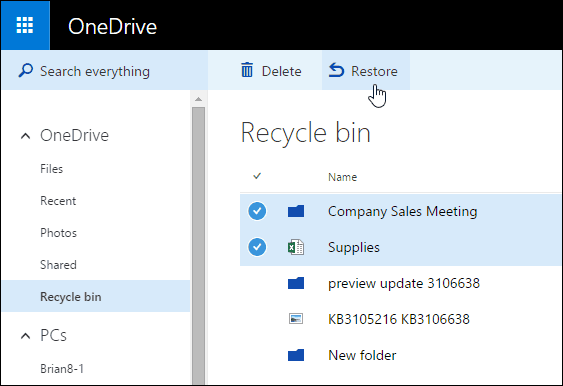
Se você não ativar o backup do OneDrive, infelizmente, esse método não é adequado para você, é recomendável que você use FonePaw Recuperação de Dados.









